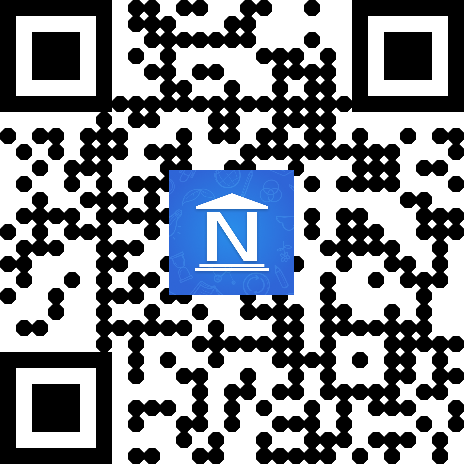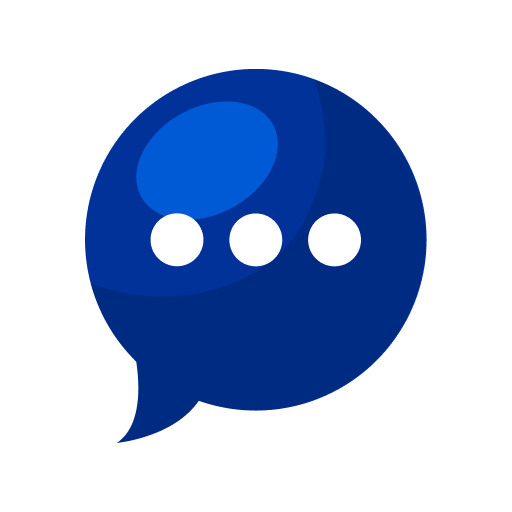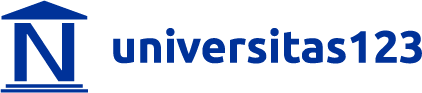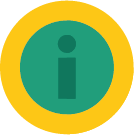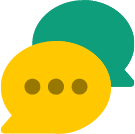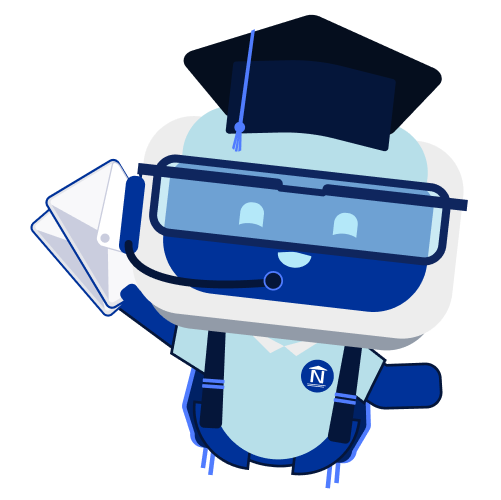Mengetahui bagaimana cara membuat link Google meet membantu menikmati layanan gratis dari perusahaan raksasa, Google. Adanya Google Meet sangat penting untuk melakukan konferensi, pertemuan, belajar kelompok online, ataupun rapat bersama teman di perusahaan.
Google Meet menawarkan kemudahan dalam penggunaannya. Ditambah, sejumlah fitur berguna disematkan dalam layanan tersebut. Contohnya adalah pembuatan link Google Meet. Walaupun gratis, fiturnya sangat membantu untuk menyelenggarakan rapat dengan sempurna, termasuk fitur rekam Video rapat bersama Google Meet.
Tutorial Membuat Link Google Meet
Link Google Meet merupakan URL yang bisa kamu peroleh ketika ingni menyelenggarakan pertemuan secara daring di Google Meet. Pembuatan URL tersebut bisa dilakukan melalui PC atau aplikasi Mobile. Fungsi link tersebut yaitu sebagai undangan para peserta pertemuan dengan membagikan URL ke WA atau Telegram.
Buat Link Google Meet dari PC/HP
Dengan memanfaatkan link, maka kamu bisa menyebarkan undangan pada siapapun untuk mengikuti pertemuan yang telah kamu rencanakan. Berikut adalah beberapa tutorial bagaimana cara membuat link Google meet:
- Buka situs Google Meet dari PC kamu. Situs resmi Google Meet adalah: https://apps.google.com/meet/
- Lanjutkan dengan klik Mulai Rapat pada halaman utama aplikasi.
- Pilih Gabung Sekarang ketika ingin membuat ruang konferensi atau rapat.
- Sampai pada tahap ini, kamu sudah membuat link untuk Google Meet.
- Selanjutnya, copy link yang terletak pada bagian menu pop-up.
- Terakhir, bagikan link tersebut ke WA atau Telegram untuk mengundang banyak peserta agar bergabung dalam pertemuan tersebut.
Itulah penjelasan lengkap tentang bagaimana cara agar kamu bisa membuat link Google Meet. Kamu bisa mencoba pembuatan link tersebut di PC atau HP.
Buat Link Google Meet dari Email
Cara membuat link Google Meet berikutnya adalah dari Gmail. Berikut adalah beberapa langkah pembuatan link tersebut yang bisa kamu simak:
- Buka Gmail
- Pada bagian Meet, pilih Rapat Baru.
- Untuk kirimkan undangan rapat melalui email atau link, klik “Kirim Undangan”. Jika kamu ingin menyalin bagian detail undangan rapat, maka pilih Salin Undangan Rapat. Jika ingin mengirimkan undangan tersebut, bisa menggunakan email, pilih “Bagikan melalui email”.
- Jika sudah siap bergabung pada rapat, pilih “Gabung Sekarang” atau pilih “Join Now”.
- Sebelum gabung pada rapat pertama, pastikan kamu sudah memberi izin penggunaan kamera dan mikrofon. Apabila kamu ingin aktifkan atau nonaktifkan mikrofon, klik ikon Mikrofon. Sedangkan jika ingin mengaktifkan ataupun menonaktifkan kamera, tekan ikon kamera video call.
- Apabila ingin bergabung pada panggilan, pilih Join Now.
- Apabila ingin mengakhiri panggilan, pilih keluar dari fitur tersebut.
Itulah penjelasan tentang pembuatan link Google Meet yang bisa kamu terapkan. Perlu diketahui jika link pertemuan yang telah kamu buat di Google Meet bisa dimasukkan pada jadwal Google Kalender. Untuk peserta yang perlu diundang pada pertemuan menggunakan Google Meet, dapat meneruskan link pada peserta lainnya. Hanya saja, kendali dalam menerima maupun menolak peserta baru di luar peserta yang diundang adalah wewenang Host.
Kesimpulan
Ada beberapa cara yang bisa kamu lakukan untuk membuat link dalam mengatur kegiatan pertemuan menggunakan Google Meet. Perusahaan Google membuat Google Meet untuk membantu mengadakan pertemuan online gratis dan menjangkau begitu banyak peserta. Selain itu, juga dilengkapi banyak fitur, termasuk fitur teks subtitle secara otomatis, mudah digunakan pada berbagai perangkat, fitur layar pratinjau pada audio dan video, serta fitur kontrol bagi admin.